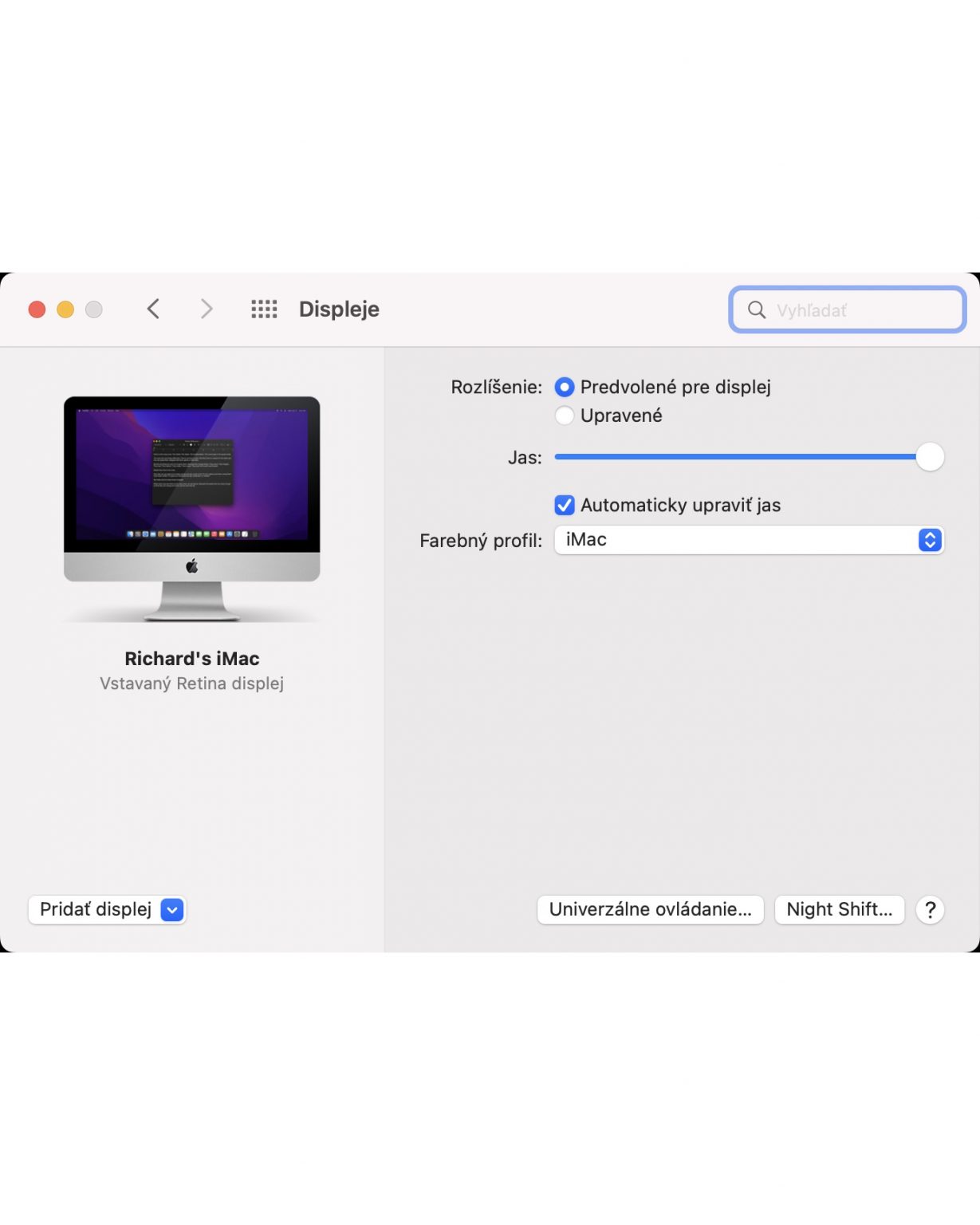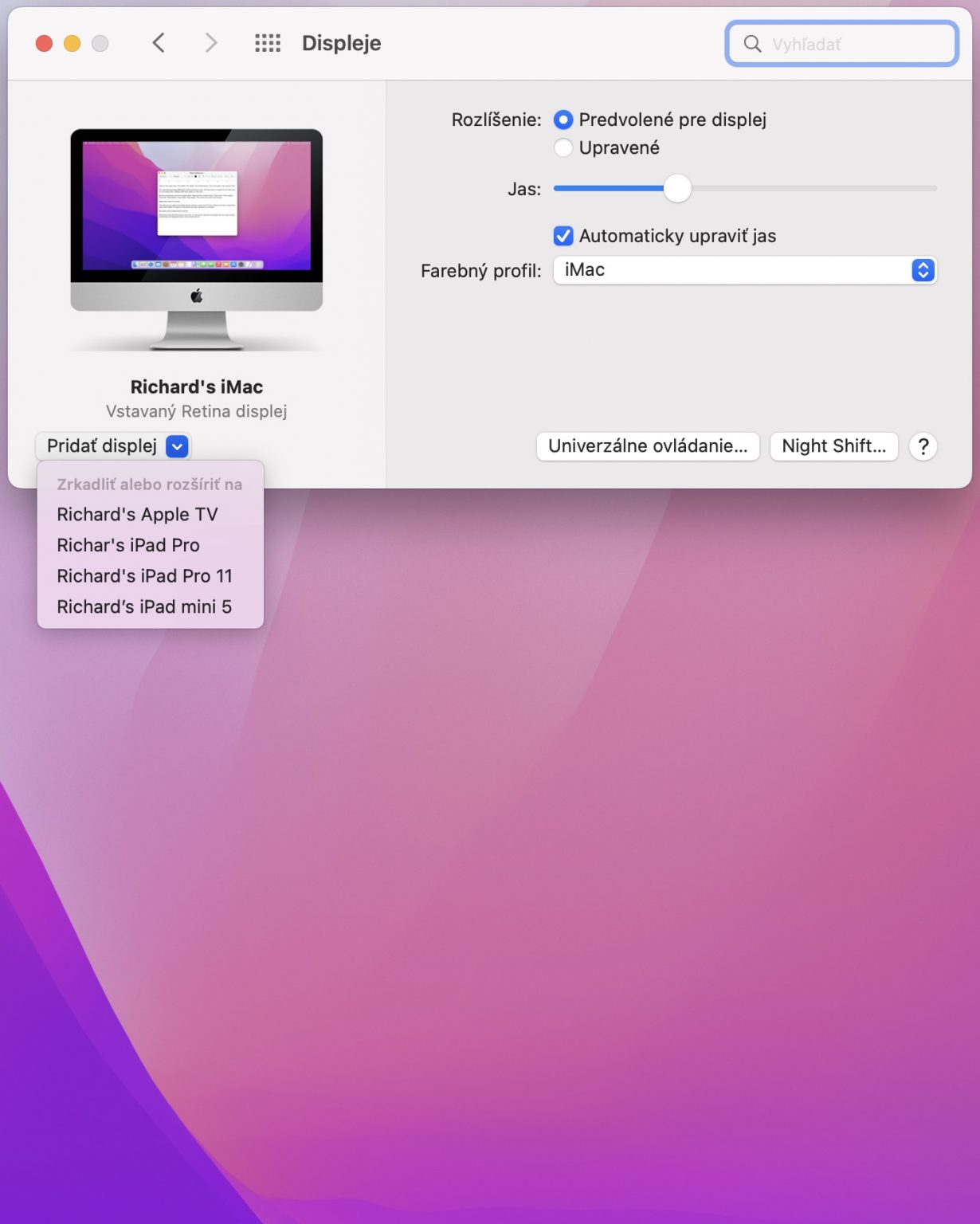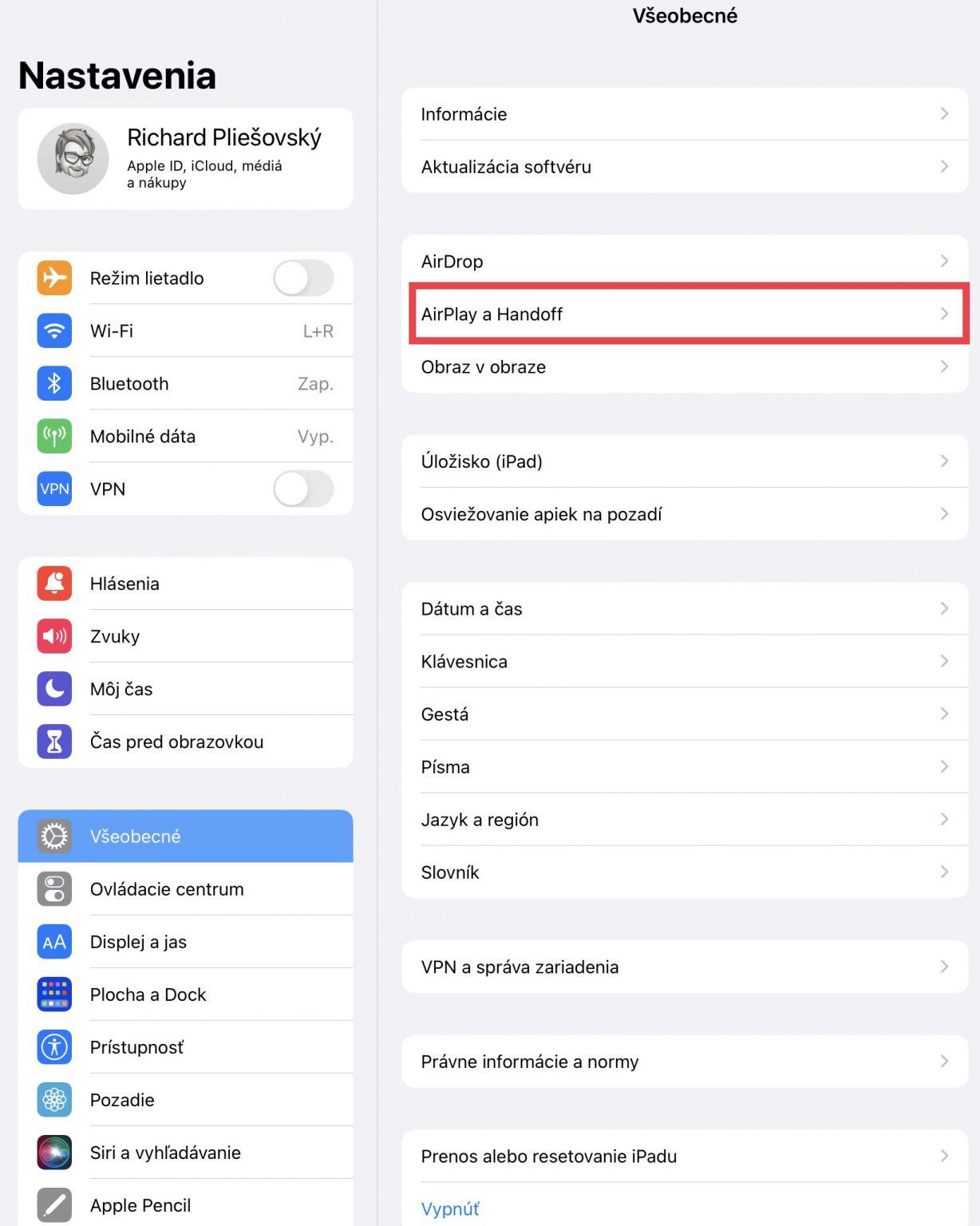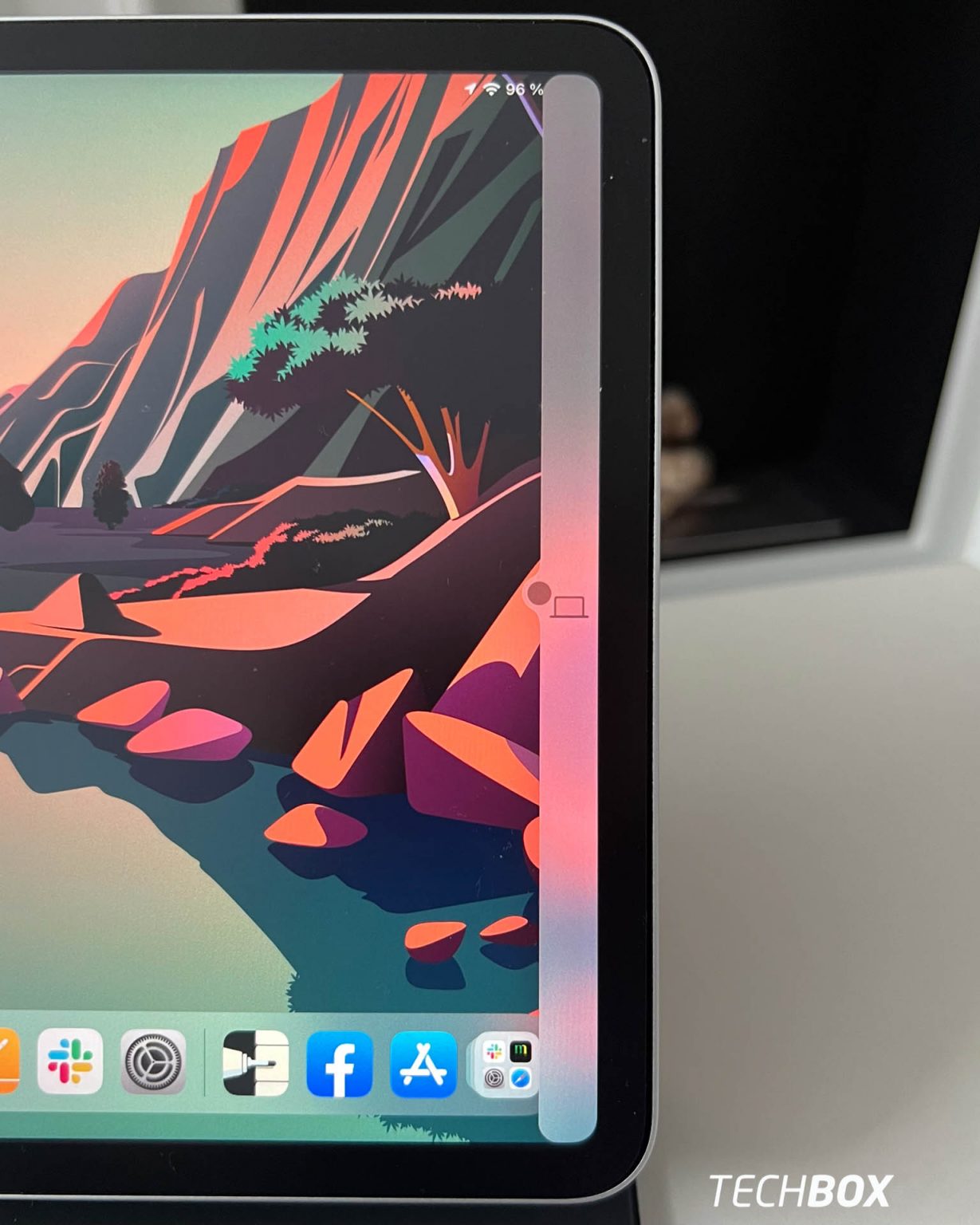Je to naozaj veľká vec, alebo len bežná funkcia, ktorú z času na čas využijete? Universal Control je konečne k dispozícii pre macOS a iPadOS. Apple ju do svojich zariadení sprístupnil tento týždeň, v redakcii sme si jej funkčnosť už stihli dôkladne vyskúšať.
Čo je Universal Control? Funkcia, ktorá sa v slovenských systémoch nazýva Univerzálne ovládanie umožňuje ovládať jednou klávesnicou, myšou či trackpadom iné zariadenie. Typický príklad je ovládať z jedného miesta MacBook aj iPad, alebo dva Macy. Najmä druhý prípad býva niekedy čistá psychiatria, ak máte vedľa seba dva počítače, zvyčajne s dvomi myškami a striedavo robíte na oboch. Universal Control je v týchto prípadoch na nezaplatenie.
Ako si zapnete Universal Control?
V macOS si otvorte Nastavenia > Displeje > Univerzálne ovládanie a tam potvrďte (ideálne) všetky tri voľby.
Následne kliknite na Pridať displej, rozbalí sa vám ponuka, ktorá zobrazí všetky zariadenia v okolí prihlásené pomocou rovnakého Apple ID.

To isté urobte na druhom Macu, alebo v iPadeOS. V tom prípade prejdite do Nastavenia > Všeobecné > AirPlay a Handoff. V menu vyberte Kurzor a klávesnica (beta verzia).
Musíte uznať, že je to veľmi jednouché.
Ako to funguje?
Teória je jedna vec, prax druhá. Našťastie Apple (zvyčajne) pustí do sveta nové funkcie až vtedy, keď naozaj fungujú. Tak je to aj v prípade Universal Control. Musíte splniť len tri veci – aby ste mali nainštalovaný najnovší OS (macOS 12.3, iPadOS 15.4), na všetkých zariadeniach boli prihlásení na jednom účte (Apple ID) a pripájali sa cez rovnakú Wi-Fi sieť. Zariadenia by mali mať povolenú dvojfaktorovú autentifikáciu.
Potom vám len stačí priložiť ku sebe dve, či viac zariadení a vyskúšať si prejsť kurzorom z „domovskej“ plochy na druhú. Najprv sa druhý systém akoby bránil prieniku kurzoru – na ľavej, alebo pravej strane, podľa toho, odkiaľ prichádzate, sa objaví zvislý pás. Následne už nič nebráni vykonávať čo potrebujete na druhom zariadení .

Perfektne funguje otvorenie aplikácií a ich ovládanie. Napríklad ja hudbu streamujem do reproduktorov z iPadu. Takže teraz nemusím brať tablet do ruky, keď si chcem ovládať appku Hudba. Jednoducho sa presuniem na plochu iPadu.
Podobné je to aj s sociálnymi sieťami. Používateľsky prívetivejšie appky sú zvyčajne v mobilných zariadeniach. Odpovedať na čet je takto neuveriteľne pohodlné a, čo je naozaj pozoruhodné, bez akejkoľvek badateľnej latencie. Ovládať môžete dokonca aj aplikácie, ktoré sú určené na skicovanie, kurzor myši, či trackpad nahradí pohyb prsta po displeji.
Veľmi praktická je možnosť vkladať označené časti (Com + D / Com + V). Pomôže to nielen pri „písaní“ diplomoviek našich politikov, ale aj v bežnom živote bez toho, aby ste niekoho okrádali. Tu musím spomenúť zaujímavú vec. Na svojich zariadeniach mám rozloženie klávesnice QWERTY, avšak jeden z iPadov využíva aj manželka, ktorá preferuje QWERTZ. Pri testovaní toho, čo Universal Control dokáže som vkladal text z Macu, keď som chcel odvolať akciu (Com + Z), zistil som, že iPad nereaguje. Až keď som dal Com + Y, vrátila sa akcia späť.
Samostatnou kapitolou je presúvanie súborov. Máte rozpísaný text a chcete tam vložiť obrázok, ktorý máte na ploche druhého zariadenia? Žiaden problém. Priamo ho vložíte do Wordu, či Pages. Treba však mať na mysli, že musíte mať otvorenú aplikáciu, ktorá je kompatibilná s daným typom súboru.

Fotky tiež môžete kopírovať priamo do aplikácie Fotky, ale aj do adresára Súbory. Takto si viete vložiť do iPadu aj hudbu, filmy, či iné súbory. Je to naozaj veľmi dobrá správa, pretože ako vieme, Apple nemá v láske presúvanie mediálnych súborov, i keď ide o zostrihané video z dovolenky. Samozrejme, všetko funguje aj opačným smerom – z iPadu na Mac.
Gestá pre macOS, napr. potiahnutie tromi prstami medzi stránkami, sú funkčné i na iPade, ide totiž o funkcie podporované klávesnicou Magic Keyboard.
V prípade práce na dvoch Macoch je to ešte oveľa lepšie, tam si môžete ukladať súbory priamo na plochu a neskôr ich použiť podľa potreby.
Aké sú podporované zariadenia?
- MacBook Pro (2016 a novší)
- MacBook (2016 a novší)
- MacBook Air (2018 a novší)
- iMac (2017 a novší)
- iMac (5K Retina 27″, koniec roka 2015)
- iMac Pro, Mac mini (2018 a novšie)
- Mac Pro (2019)
- všetky modely iPad Pro
- iPad Air (3. a novšia generácia)
- iPad (6. a novšia generácia)
- iPad mini (5. a novšia generácia)

Aké periférie sú podporované?
Zaujímavé je, že Universal Control podporuje klávesnice a myši nielen od Apple, ale od všetkých výrobcov. Naopak, podporovaný nie je Apple Pencil.
Treba mať na mysli, že aj keď viete využiť Universal Control na dvoch, alebo viacerých Macoch, na dvoch iPadoch to nie je možné. Vždy musí byť prítomný aj macOS. Veľká škoda je, že Universal Control nevyužijete na iPhonoch.
Universal Control je funkcia, ktorú neponúka žiaden iný systém. Je k dispozícii zadarmo a podporuje takmer každé novšie zariadenie, takže je už len na vás, či ju niekedy využijete, alebo nie. Po Sidecar tak ide o ďalšiu veľkú vec, ako ešte lepšie využiť iPady.
TECHBOX.sk môže za predaj produktu v článku získať províziu formou affiliate programov slovenských e-shopov a porovnávačov cien.